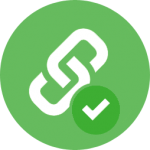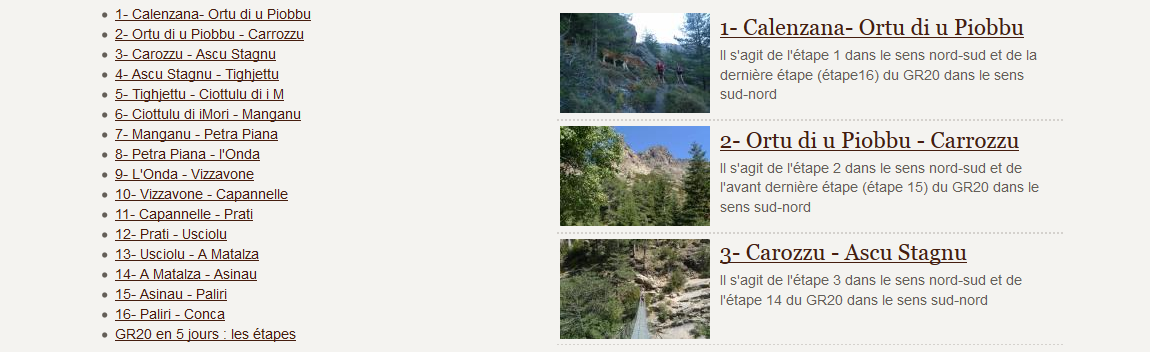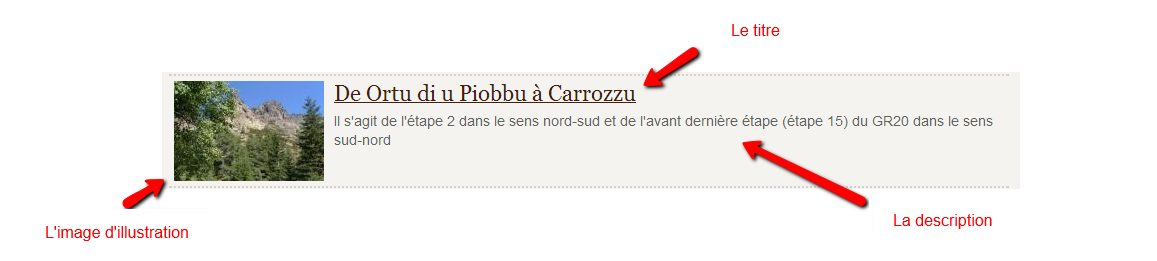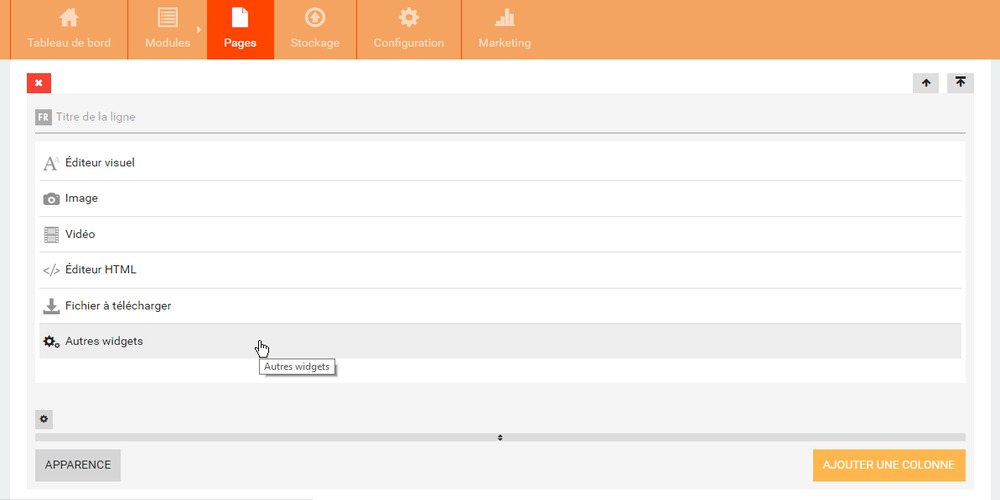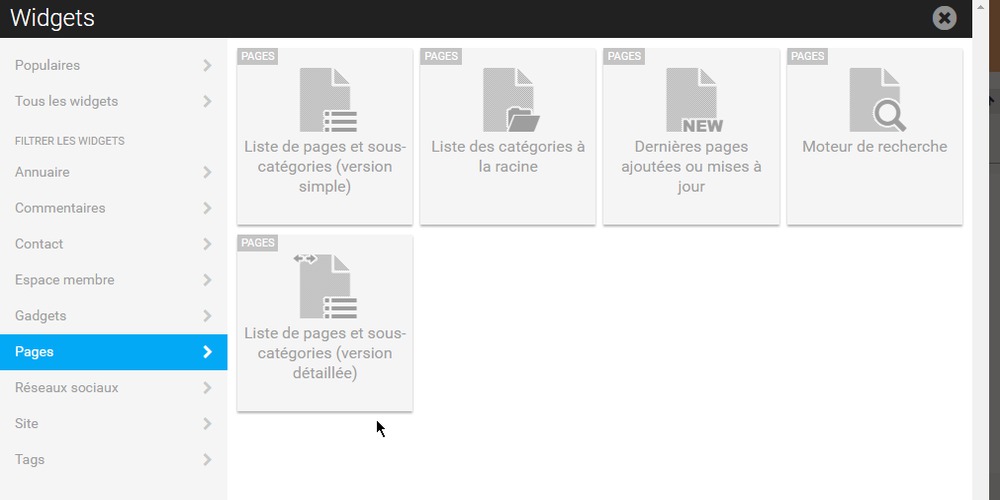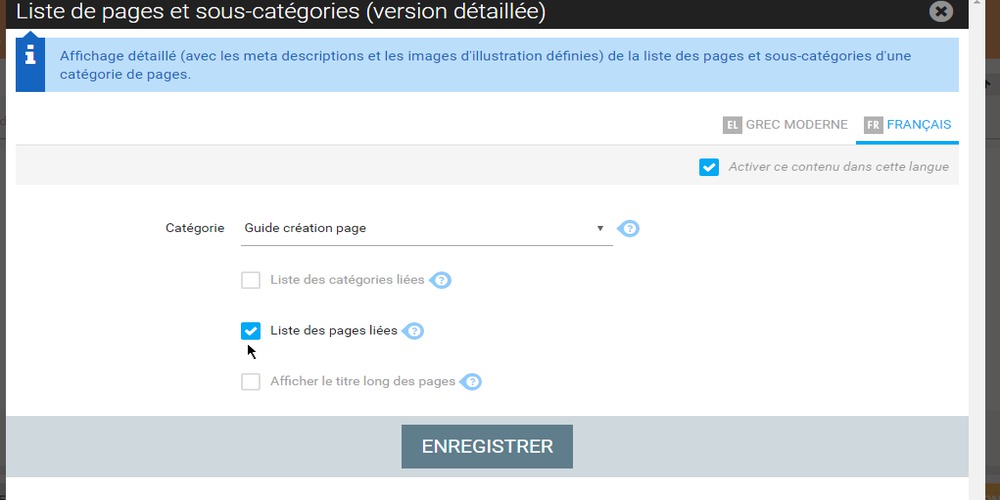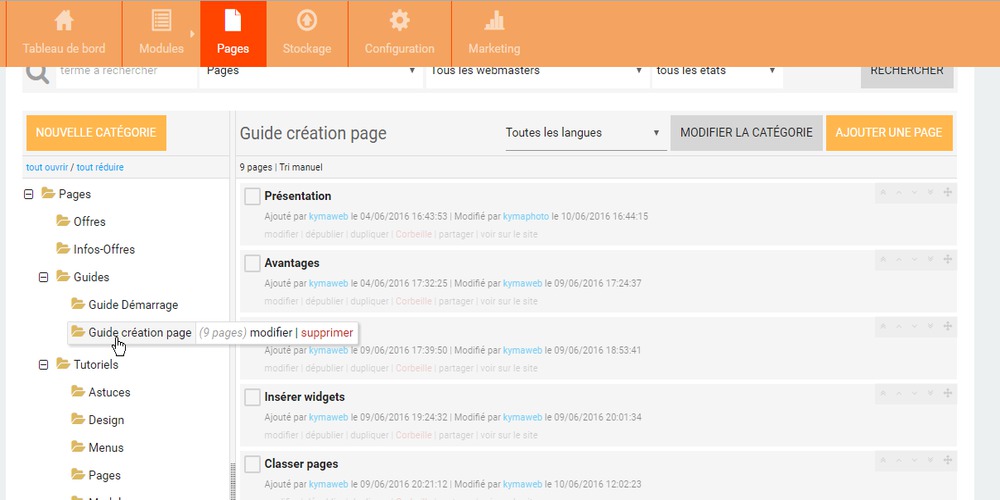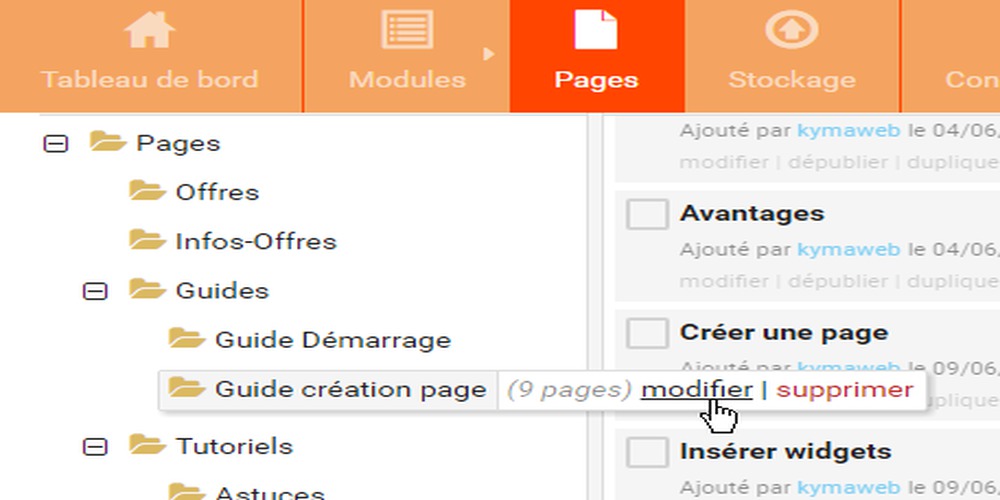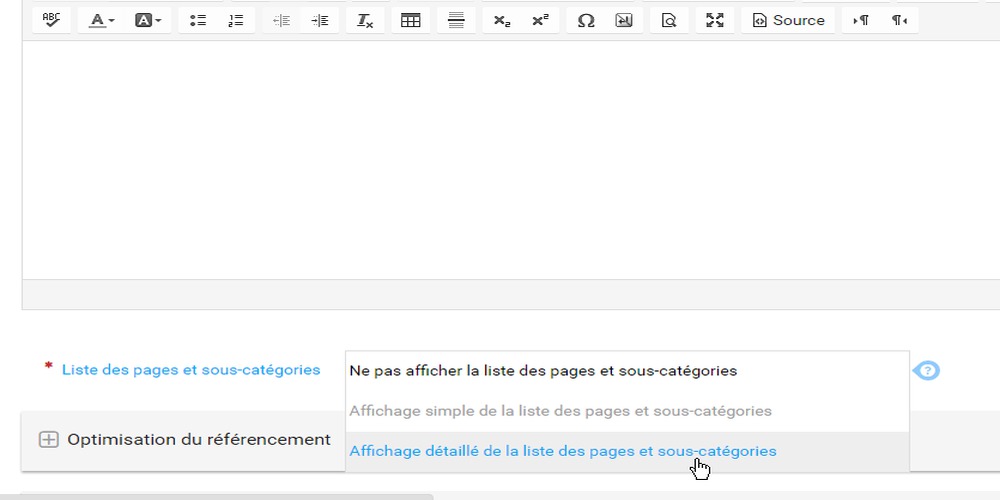Liste détaillée
Présenter des pages sous forme de liste détaillée
Il existe une option dans l'outil de création, qui vous permet d'afficher les pages sous forme de liste de liens détaillée, avec un titre, une image d'illustration et une courte description.
Nous allons voir ensemble dans ce tutoriel comment passer d'un affichage simple d'une liste de liens avec une présentation à puces (la liste de gauche dans l'image ci-dessous), à un affichage plus détaillé et agréablement présenté, comme sur la liste de droite de la copie d'écran présentée.
Qu'est-ce qu'un affichage détaillé ?
Pour bien comprendre comment est créé cette liste de liens et quelles informations sont affichées, décomposons ensemble un des éléments de liste présentés ci-dessus.
Comme illustré ci-dessus, l'affichage détaillé de chaque lien est composé de 3 éléments : un Titre , une Description , et une Image d'illustration .
Ces 3 éléments sont automatiquement récupérés dans vos pages existantes. L'image d'illustration est celle qui se trouve juste après avoir renseigner le Titre affiché dans le menu , le titre et la description, depuis les informations renseignées dans la section Optimalisation du référencement de chaque page.
Le titre
Il sera affiché dans la liste, sera celui que vous aurez renseigné dans le champ Titre affiché dans le menu
Si vous cochez l'option Afficher le titre long (3), c'est le titre de la page qui s'affichera.
La description
C'est une phrase courte qu'il faut choisir avec soin, mais décrivez votre page avec une phrase simple.
Pour ajouter une description, cliquez en bas de page, sur : Optimalisation du référencement .
L'image d'illustration
Après le titre de votre page insérer une image d'illustration, en rapport avec le contenu de votre page.
Chargez la, ne vous souciez pas de sa taille, elle sera automatiquement redimensionnée.
Activer l'option "Liste détaillée"
Sur votre manager, dans Pages > Gérer les pages , vous pouvez créer des catégories pour classer et ordonner vos pages, par défaut, les pages d'une catégorie sont automatiquement affichées sous forme de liste à puces sur la page de la catégorie. Vous pouvez afficher une liste de pages détaillées, avec une image d'illustration, un titre et description, il en est de même si vous souhaitez afficher ce modèle de liste sur une ou plusieurs des pages de votre site.
Via le widget pour les pages
Pour activer ce widget avec l'outil de création de pages, cliquez sur Autres Windgets (1), sélectionner ensuite le windget Liste de pages (version détaillée) (2) et gardez coché la case Liste des pages Liées (3) après avoir choisi la catégorie à diffuser. Cliquer ensuite sur ENREGISTRER .
Allez voir le résultat mais ne pas oublier d'enregistrer votre page avant !
Les options d'une catégorie
Dans votre manager, pour que la page qui présente la catégorie affiche son contenu de façon détaillée rendez-vous dans votre "Manager"dans la catégorie "Pages", sélectionner l'option "Gerer les pages", la liste des catégories est affichée.
Dans la colonne de gauche, vous choisissez la catégorie que vous voulez détailler (4) ensuite vous cliquez sur le lien Modifier (5) et vous allez sous le module de composition, juste avant le lien pour optimiser le référencement ouvrir la fenêtre Liste des pages et sous-catégories et choisissez le lien Affichage détaillé des... (6) et vous pouvez ensuite enregistrer pour sauvegarder votre choix.
Optimisation du référencement ?
Une option ! Différentes utilisations...
En remplissant systématiquement la partie Optimalisation du référencement , vous pourrez afficher ce type de liste détaillée mais cela vous permettra aussi :
- D'utiliser un moteur de recherche interne. Le moteur de recherche permet de faire ressortir un mot ou une suite de mots contenus dans le champ titre ainsi que dans la partie Optimisation du référencement. Pour en savoir plus, nous vous recommandons la lecture du tutoriel : Ajouter un moteur de recherche sur son site.
- D'optimiser le référencement de votre site. Le title, la description et les mots clés sont des balises META. Ces balises donnent des informations aux moteurs de recherche sur le contenu d'une page. Dès que vous ajoutez un contenu, pensez à remplir la partie Optimisation du référencement présent en bas de chaque page.
Pour vous informer sur ce sujet, nous vous invitons à lire le tutoriel : optimiser les balises META ainsi que le guide du référencement.